Vous cherchez un moyen de supprimer l'arrière-plan de vos images pour les transformer en quelque chose d'unique et d'attrayant ? Heureusement, le programme web Figma peut vous aider à le faire rapidement.
Figma est un outil de conception facile à utiliser, polyvalent et puissant qui offre de nombreuses options utiles aux concepteurs pour créer des graphiques vectoriels. Le programme vous permet également de télécharger des images et d'en supprimer l'arrière-plan. Toutefois, cette fonctionnalité n'est disponible qu'avec des plugins.
Pour vous faciliter la tâche, nous avons rédigé un guide complet, étape par étape, sur la suppression de l'arrière-plan dans Figma à l'aide du plugin PixCut. Nous vous fournirons également une liste de plugins alternatifs que vous pouvez utiliser pour effacer l'expérience d'une image dans Figma.
Continue à lire pour savoir comment supprimer l'arrière-plan d'une image dans Figma !
Dans cet article
- La meilleure option pour supprimer l'arrière-plan d'une image dans Figma
- Autres options pour supprimer l'arrière-plan d'une image dans Figma
- (1) Lorsque les images ont un arrière-plan transparent ou de couleur unie
- (2) 3 autres plugins Figma
- (3) Utilisation de logiciels de suppression en ligne
- Tutoriel vidéo - Comment supprimer l'arrière-plan d'une image dans Figma en 2 minutes
La meilleure option pour supprimer l'arrière-plan d'une image dans Figma
Comme indiqué plus haut, Figma ne propose pas d'outil de suppression de l'arrière-plan mais dispose d'un menu de plugins pour vous aider à trouver l'outil requis.
Puisque vous souhaitez supprimer l'arrière-plan de l'image, il n'y a pas de meilleur plugin que Wondershare PixCut , un outil gratuit qui vous permet d'effacer instantanément le BG de votre image. Avec ce plugin, vous pouvez éditer jusqu'à deux fichiers par jour, et ce, dans une résolution de haute qualité.
Pourquoi utiliser l'outil PixCut ?
Voici comment l'outil PixCut se distingue des autres outils de retouche d'images disponibles sur le marché numérique :
Suppression de l'arrière-plan de l'intelligence artificielle
Le plugin PixCut basé sur l'IA supprime l'arrière-plan de l'image dans Figma. Vous pouvez importer votre fichier ou coller son URL, et l'outil fera sa magie instantanément. En outre, vous pouvez modifier vos images à l'aide de divers outils et les télécharger gratuitement en résolution normale ou HD.
Supprimer l'arrière-plan en masse
L'outil de suppression d'arrière-plan vous permet de supprimer rapidement et facilement les arrière-plans d'un maximum de 30 photos à la fois, sans compromettre la qualité.
Erase Watermarks
Cette fonction vous permet d'utiliser des coups de pinceau pour supprimer les filigranes de votre image cible et lui donner un aspect professionnel. En outre, la taille du pinceau est réglable, ce qui facilite la production d'images exemptes de rayures et de défauts.
Image Enlargement
Grâce à la fonction d'agrandissement de l'image, vous pouvez augmenter la taille de votre photo jusqu'à 400 % sans en perdre la qualité.
Comment utiliser PixCut pour supprimer l'arrière-plan dans Figma
Voici comment obtenir le plugin PixCut dans Figma et l'utiliser pour supprimer l'arrière-plan en trois étapes simples :
Etape1 Tout d'abord, ouvrez un navigateur, visitez le site web de Figm a et connectez-vous à votre compte. Sur la page principale, cliquez sur "Importer un fichier", sélectionnez votre image sur votre PC et cliquez sur "Ouvrir" pour la télécharger.
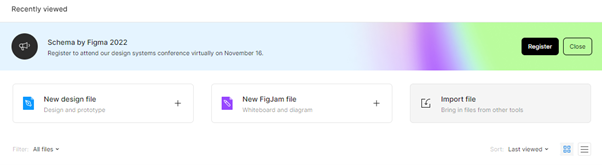
Une fois le processus d'importation terminé, cliquez sur "Terminé" dans la fenêtre contextuelle et ouvrez votre image. Cliquez sur l'icône "Menu principal" et choisissez "Plugins" > "Trouver d'autres plugins" dans le menu déroulant.
Etape2 Next, search for "PixCut Background Remover" à l'aide de l'option de recherche et le sélectionner dans les résultats. Cliquez sur "Exécuter", choisissez l'option "Sélectionner une clé d'application" dans le menu déroulant, et on vous demandera votre "Appkey".
Pour obtenir la clé APP, visitez "Wondershare PixCut", connectez-vous à votre compte à l'aide de vos identifiants ou créez-en un nouveau, puis cliquez sur votre profil après vous être connecté. Ensuite, naviguez vers "Account Center" > "My Appkey" et cliquez sur l'option "Copy Appkey" pour obtenir la clé.
Etape3 Collez l'Appkey dans la fenêtre contextuelle de Figma et cliquez sur "Enregistrer". Maintenant, cliquez sur l'icône "Menu principal" et naviguez jusqu'à "Plugins" > "PixCut Background Remover" > "Run".
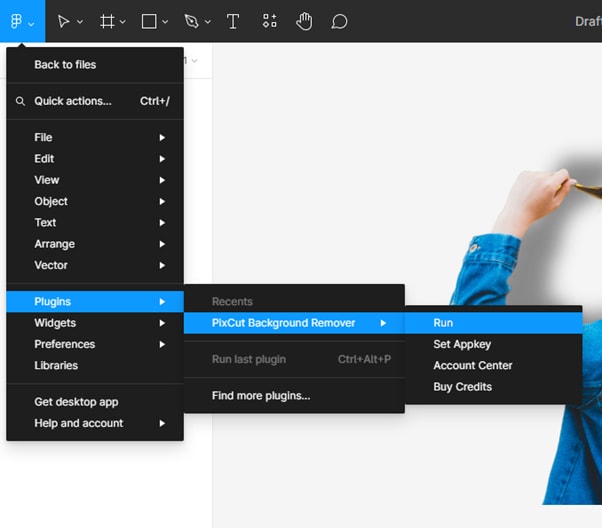
Le programme commencera à exécuter le plugin et l'arrière-plan de votre image disparaîtra. Cliquez sur l'option "Exporter" et enregistrez votre fichier sur votre système.
Autres options pour supprimer l'arrière-plan d'une image dans Figma
Outre l'utilisation du plugin PixCut dans Figma, il existe d'autres solutions pour supprimer l'arrière-plan d'une image dans Figma :
(1) Lorsque les images ont un arrière-plan transparent ou de couleur unie
Suivez ces conseils pour supprimer l'arrière-plan des images en couleur transparente ou unie :
- Lorsque vous enregistrez vos images à partir de programmes tels que Photoshop, veillez à les enregistrer avec un arrière-plan transparent. Ainsi, lorsque vous l'importerez dans Figma, le BG sera automatiquement supprimé.
- Si votre image a un arrière-plan solide, importez-la dans Figma et utilisez l'outil "Edit Color" pour rendre l'arrière-plan transparent.
(2) 3 autres plugins Figma
Vous pouvez utiliser les plugins Figma suivants pour supprimer l'arrière-plan de l'image :
| Nom du plugin | Coût ou crédits | Nombre d'utilisateurs totaux |
| Icons8 Background Remover | Gratuit | 953 000 |
| Remove BG | Gratuit | 525 000 |
| Clipping Magic BG Removal | 1 crédit : 1 image, abonnement à partir de 25 $/mois pour 200 crédits | 122 000 |
Comment accéder à la page d'installation des extensions à partir de Figma ?
Outre les liens fournis ci-dessus, vous pouvez également accéder à la page d'installation du plugin à partir de Figma de la manière suivante :
Etape1 Visitez le site Web de Figma et importez votre image.
Etape2 Cliquez avec le bouton droit de la souris sur l'image dans l'éditeur et cliquez sur "Plugins".
Etape3 Sélectionnez "Find More Plugins" et utilisez l'option de recherche dans la fenêtre pop-up pour trouver le plugin dont vous avez besoin.

(3) Utilisation de logiciels de suppression en ligne
Une autre solution consiste à utiliser un outil qui supprime l'arrière-plan de l'image en ligne. Par exemple, nous recommandons d'utiliser l'outil Remove BG .
Pour utiliser l'outil Remove BG, visitez son site web, déposez votre fichier image ou cliquez sur l'option "Charger" pour importer votre fichier. Attendez que le programme traite votre image et cliquez sur "Télécharger" pour l'enregistrer. Vous pouvez ensuite l'importer dans Figma pour l'éditer davantage.
Tutoriel vidéo - Comment supprimer l'arrière-plan d'une image dans Figma en 2 minutes
Nous espérons que vous avez trouvé la solution idéale. Pour vous aider à supprimer plus facilement l'arrière-plan de l'image dans Figma, nous avons préparé une vidéo à votre intention. Vous pouvez combiner le contenu de la vidéo avec les conseils ci-dessus :
Conclusion
Dans cet article, nous avons exploré étape par étape le processus de suppression de l'arrière-plan dans Figma à l'aide du plugin PixCut. Nous avons également expliqué les raisons pour lesquelles vous devriez utiliser cet outil.
En fin de compte, nous avons proposé trois alternatives pour supprimer l'arrière-plan dans Figma en utilisant des images avec un BG transparent ou solide, en utilisant 3 autres plugins Figma en dehors du plugin PixCut, ou en utilisant des outils de suppression de l'arrière-plan en ligne.
Nous espérons que cet article vous a aidé à répondre à vos questions et que vous pouvez maintenant utiliser le programme Figma pour optimiser rapidement l'arrière-plan de votre image.



 Sécurité 100 % vérifiée | Aucun abonnement requis | Aucun logiciel malveillant
Sécurité 100 % vérifiée | Aucun abonnement requis | Aucun logiciel malveillant

